- Установка платформы
- Установка в Mac OS
- Установка в Linux
- Запуск платформы
- Расширенная авторизация
- Одноразовые пароли - 2FA/TOTP
- Структура каталогов и файлов
- Управление торговыми счетами
- Почта
- Система безопасности
- Автоматическое обновление
- Журнал платформы
- Диспетчер задач
- Горячие клавиши
- Удаление платформы
Диспетчер задач
Диспетчер задач — это система мониторинга ресурсов, потребляемых платформой. В нем вы можете видеть, сколько памяти потребляют графики, сколько ресурсов процессора используется советниками и т.д. Если что-то замедляет скорость работы вашей платформы, вы легко сможете обнаружить и устранить проблему.
Для запуска диспетчера задач используйте меню "Сервисы" или клавишу "F2".
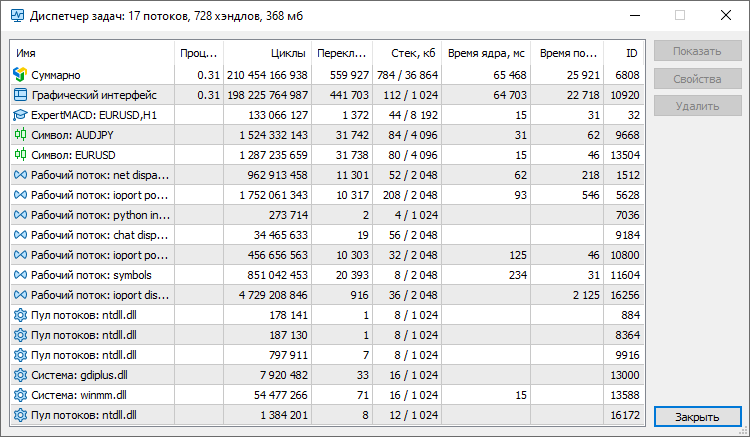
Различные функции платформы выполняются в отдельных потоках. По ним представлена статистика в диспетчере задач:
- Суммарно — общая статистика по всем функциям.
- Графический интерфейс — ресурсы, потребляемые главным потоком платформы.
- Эксперты/скрипты — ресурсы, потребляемые каждым экспертом или скриптом, запущенным на графике. Если программа запущена в режиме отладки или профилирования, в строке будет указано debug или profile соответственно.
- Сервисы — ресурсы, потребляемые каждым активным сервисом.
- Символ — ресурсы для расчетов по указанному финансовому инструменту: пересчет цен и прибыли по открытым позициям и ордерам, показ графиков, расчет индикаторов на данных символа и т.д.
- Рабочий поток — системные потоки платформы. Они используются для различных служебных целей, фоновых расчетов и т.д.
- Пул потоков — используется системой для эффективного управления рабочими потоками приложения.
- Система — ресурсы, потребляемые системными и сторонними DLL.
Для потоков платформы замеряются следующие показатели:
- Процессор, % — загрузка процессора указанным процессом. Если общая загрузка процессора высокая, а загрузка процессом — нет, значит ресурсы компьютера потребляет какое-то стороннее приложение.
- Циклы — общее количество вычислительных циклов, затрачиваемых процессором на обслуживание процесса каждую секунду. Чем выше этот показатель, тем активнее используется процессор.
- Переключения контекста — количество переключений контекста. Высокие значения (1000 и более) могут говорить о слишком большом количестве активных потоков в системе. Они пытаются получить процессорное время, и система вынуждена слишком часто переключаться между ними, затрачивая на это ресурсы. Подробнее читайте в документации Microsoft.
- Стек — объем использованного и выделенного стека памяти в килобайтах.
- Время ядра — время работы в режиме ядра. Увеличение этого показателя по сравнению с временем работы в пользовательском режиме может говорить о проблемах на уровне системы: проблемы в драйверах, аппаратные ошибки, медленное оборудование. Подробнее читайте в документации Microsoft.
- Время пользователя — время работы в режиме пользователя.
- ID — идентификатор потока.
В шапке окна показывается суммарная статистика по использованию ресурсов платформой:
- Количество используемых потоков.
- Количество дескрипторов (хэндлов), используемых платформой. Дескриптор — это указатель, позволяющий программе обращаться к выделенному ресурсу. Чем больше дескрипторов использует программа, тем больше она потребляет ресурсов.
- Объем потребляемой оперативной памяти.
Обновление данных в диспетчере задач происходит раз в секунду. Для ручного обновления воспользуйтесь контекстным меню.
Диспетчер задач позволяет управлять запущенными MQL5-программами. Выделите ее в списке, а затем воспользуйтесь одной из команд справа:
- Показать — перейти к выбранной программе в "Навигаторе". Это же можно сделать двойным щелчком на ее строке.
- Свойства — открыть окно входных параметров программы.
- Удалить — удалить MQL5-программу с графика.
Для экономии ресурсов и рабочего пространства платформы вы можете отключить MQL5-сервисы, которыми не пользуетесь. Например, если вы не интересуетесь статьями по программированию на MQL5 или копи-трейдингом в сервисе "Сигналы", снимите соответствующие галочки в настройках, и эти разделы будут скрыты. |